Accueil > Numériser > Numériser avec le bouton de numérisation de l’appareil > Numériser vers un serveur SSH (SFTP) > Configurer un profil Numérisation vers SFTP
Configurer un profil Numérisation vers SFTP
- Nous vous recommandons d’utiliser la dernière version des navigateurs web suivants :
- Microsoft Edge, Firefox et Google Chrome™ pour Windows
- Safari, Firefox et Google Chrome™ pour Mac
- Google Chrome™ pour Android™
- Safari et Google Chrome™ pour iOS
- Assurez-vous que JavaScript et les cookies sont toujours activés, quel que soit le navigateur utilisé.
- Démarrez votre navigateur Web.
- Saisissez « https://adresse IP de l’appareil » dans la barre d’adresse de votre navigateur (où « adresse IP de l’appareil » correspond à l’adresse IP de votre appareil).
Par exemple :
https://192.168.1.2
- Si nécessaire, saisissez le mot de passe dans le champ Connexion, puis cliquez sur Connexion.
 Le mot de passe par défaut pour gérer les paramètres de cet appareil se trouve au dos de l’appareil et est indiqué par « Pwd ».
Le mot de passe par défaut pour gérer les paramètres de cet appareil se trouve au dos de l’appareil et est indiqué par « Pwd ». - Accédez au menu de navigation, puis cliquez sur .
 Commencez à partir de
Commencez à partir de si le menu de navigation ne s’affiche pas sur le côté gauche de l’écran.
si le menu de navigation ne s’affiche pas sur le côté gauche de l’écran. - Sélectionnez l’option SFTP, puis cliquez sur Envoyer.
- Cliquez sur le menu Numériser vers profil FTP / SFTP / réseau / SharePoint.
- Sélectionnez le profil que vous désirez configurer ou modifier.

Le fait d’utiliser les caractères ?, /, \, ", :, <, >, | ou * peut causer une erreur d’envoi.
Option
Description
Nom profil
Saisissez un nom pour ce profil de serveur (jusqu'à 15 caractères alphanumériques). L'appareil affichera ce nom sur l'écran ACL.
Adresse de l'hôte
Saisissez l’adresse d’hôte (par exemple : ftp.exemple.com ; avec 64 caractères maximum) ou l’adresse IP (par exemple : 192.23.56.189).
Nom utilisateur
Saisissez le nom d’utilisateur (jusqu’à 32 caractères) d’un utilisateur autorisé à écrire des données sur le serveur SFTP.
Méthode d'authentification
Sélectionnez Mot de passe ou Clé publique.
Mot de passe
Lorsque vous sélectionnez Mot de passe pour l'option Méthode d'authentification, saisissez le mot de passe (jusqu’à 32 caractères) associé au nom d’utilisateur entré dans le champ Nom utilisateur. Saisissez le mot de passe à nouveau dans le champ Retap nouveau mot passe.
Paire de clés client
Lorsque vous sélectionnez Clé publique pour l'option Méthode d'authentification, sélectionnez le type d'authentification.
Clé publique du serveur
Sélectionnez le type d’authentification.
Répertoire mémorisation
Saisissez le chemin d’accès du dossier sur le serveur SFTP vers lequel vous désirez envoyer vos données numérisées. Ne tapez pas une barre oblique au début du chemin d’accès (voir exemple).
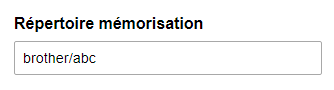
Nom de fichier
Sélectionnez un préfixe de nom de fichier parmi les noms prédéfinis fournis ou les noms définis par l'utilisateur. Le nom de fichier utilisé pour le document numérisé sera composé du préfixe de nom de fichier que vous sélectionnez, suivi des six derniers chiffres du compteur du scanner à plat/scanner du chargeur automatique de documents et de l'extension de fichier (par exemple, « Estimate_098765.pdf »).
Qualité
Sélectionnez un réglage de qualité. Si vous sélectionnez l’option Sélection utilisateur, l’appareil demandera aux utilisateurs de sélectionner un réglage chaque fois qu’ils utiliseront le profil de numérisation.
Type fichier
Sélectionnez le type de fichier à utiliser pour le document numérisé. Si vous sélectionnez l’option Sélection utilisateur, l’appareil demandera aux utilisateurs de sélectionner un réglage chaque fois qu’ils utiliseront le profil de numérisation.
Taille du document
Sélectionnez le format du document dans la liste. Ceci est nécessaire pour s'assurer que le format du fichier numérisé est correct.
Si vous sélectionnez l’option Sélection utilisateur, l’appareil demandera aux utilisateurs de sélectionner un réglage chaque fois qu’ils utiliseront le profil de numérisation.
Taille fichier
Sélectionnez la taille du fichier à partir de la liste.
Si vous sélectionnez l’option Sélection utilisateur, l’appareil demandera aux utilisateurs de sélectionner un réglage chaque fois qu’ils utiliseront le profil de numérisation.
Redressement automatique
Sélectionnez l’option Auto pour configurer l’appareil pour qu’il redresse automatiquement les documents à mesure que les pages sont numérisées.
Ignorer les pages vierges
Sélectionnez l'option Marche pour supprimer les pages blanches du document des résultats de la numérisation.
Sensibilité saut de page vierge
Permet de sélectionner le niveau de sensibilité pour la détection des pages blanches dans les données numérisées. Plus la sensibilité est élevée, plus l'appareil détectera facilement les pages blanches.
Numérisation recto verso (DCP-L5660DN/MFC-L5710DN/MFC-L5710DW/MFC-L5715DW/MFC-L5717DW/MFC-L5915DW/MFC-L6810DW/MFC-L6915DW)
Sélectionnez l’option Tranche longue ou Tranche courte pour numériser les deux côtés du document, en fonction de la disposition de votre original.
Supprimer la couleur d'arrière-plan
Permet de changer la quantité de couleur d'arrière-plan à supprimer.
Réglages de marge (seulement disponible sur certains modèles)
Permet de régler les marges du document.
Séparation du document
Permet de diviser une image numérisée.
Lorsque plusieurs documents sont numérisés, vous pouvez diviser et enregistrer les documents séparément en utilisant cette fonction.
TIFF compressé N/B
Sélectionnez l’option de compression TIFF pour un document noir et blanc.
Luminosité
Permet de sélectionner le niveau de luminosité.
Contraste
Permet de sélectionner le niveau de contraste.
Numéro de port
Modifiez le réglage Numéro de port utilisé pour accéder au serveur SFTP. Le réglage de port par défaut est 22. Il n’est généralement pas nécessaire de modifier ce paramètre.
- Cliquez sur Envoyer.



